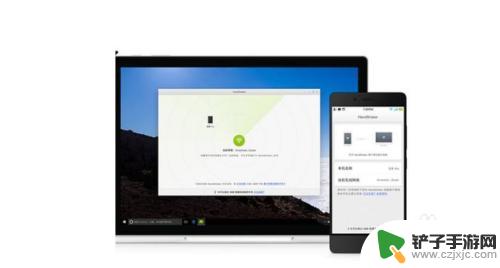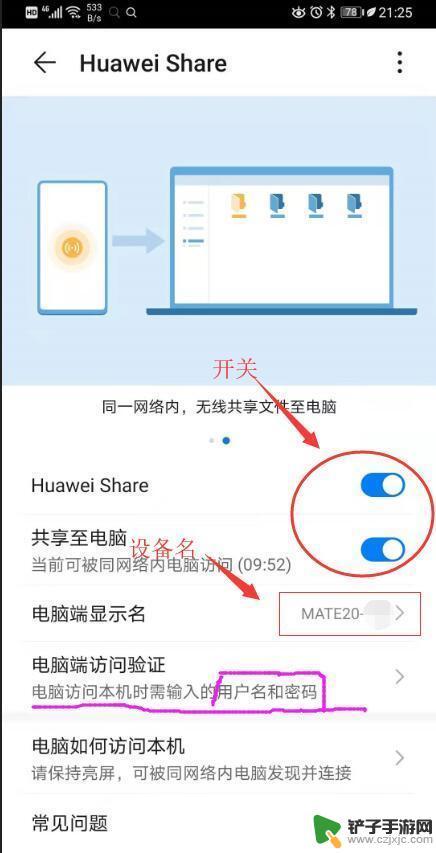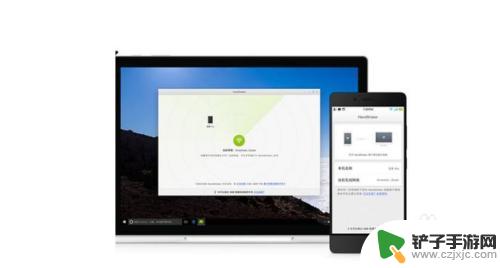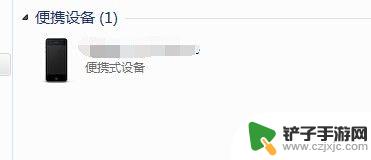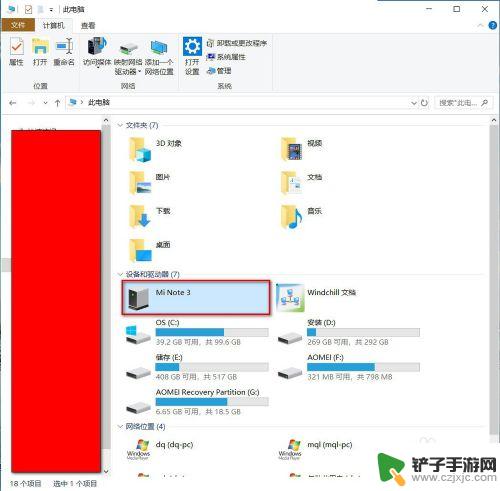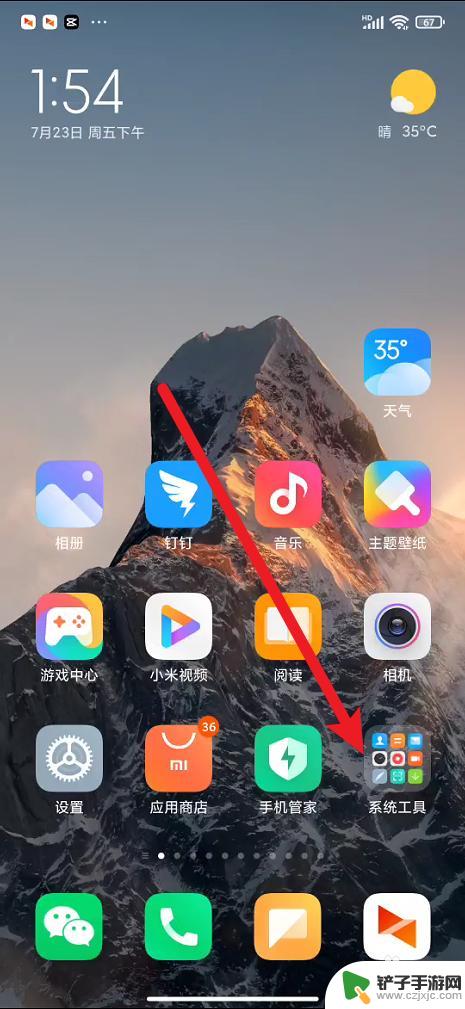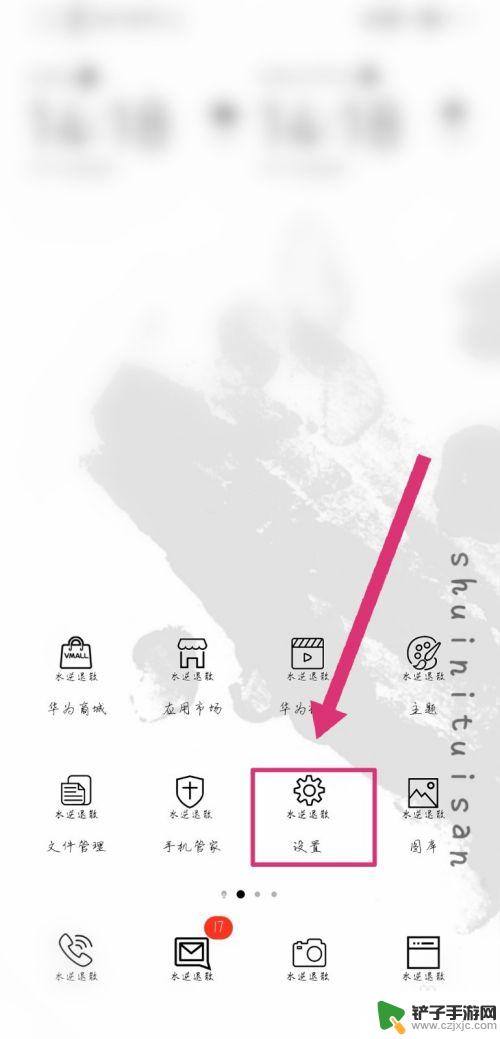手机的相片如何发送电脑 怎样将手机里的照片传输到个人电脑
随着手机摄影的普及,我们拍摄出的照片越来越多,手机容量有限,如果不及时将照片传输到个人电脑上进行备份,不仅会占用手机空间,还可能因为手机丢失或损坏而导致珍贵的回忆永远消失。如何将手机里的照片传输到个人电脑上呢?本文将为大家介绍几种简单的方法,让我们轻松实现手机照片与电脑间的快速传输。
怎样将手机里的照片传输到个人电脑
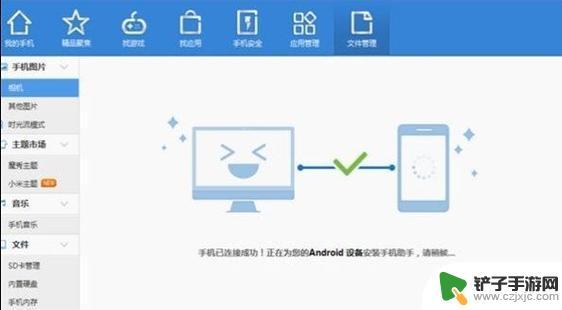
工具/原料:智能手机一部,能上网电脑一台
一、通过数据线传输
1、使用数据线连接电脑和手机
现在买的手机,都配有数据线。这根数据线既可以用来充电,也可以用来传输文件数据。首先使用数据线连接电脑和手机。
2、在我的电脑中打开手机盘符
打开我的电脑——“扫描仪/相机盘符”( 苹果 是这样的),安卓的话。也大概类似,找到插上数据线后,电脑上面新增加的移动盘符。
3、复制文件到电脑
在手机盘符中,找到照片目录。苹果手机打开之后,就是相册目录了,直接选中要备份到电脑的相片,复制粘贴到电脑即可。
二、通过QQ文件助手传输
1、电脑上面登录QQ
在电脑上面登录自己的QQ号码
2、打开文件助手
打开QQ应用软件,选择动态——文件(照片)助手。
3、选择传输类型:照片或者文件、视频
文件助手打开后,选择需要传送的文件类型:照片、视频、文件,或者拍照后再传输,功能挺强大的。
4、选择要传输的照片
选择照片后,进入到相册目录。我们勾选要传输到电脑上的照片,一次可以选择多张(照片上面有√号的为选中的),点击确定。
5、手机开始上传
选择好照片,点击确定后,手机自动上传照片到电脑。
6、电脑上QQ文件助手中另存文件到电脑
手机上传成功后,电脑上的QQ会自动弹出文件助手,里面可以看到我们刚选择上传的文件。
三 、通过手机助手导出照片到电脑
由于手机操作系统的不同,我们所使用的手机助手也不太一样。以苹果手机为例,我比较习惯用itools工具,安卓系统可以选择很多如91助手、豌豆荚、QQ应用宝、百度手机助手等。
1、手机连接电脑后,打开Itools工具,选择照片管理。
2、右侧回打开手机相册,选择我们要导出的照片(按住ctr键可以选择多个,shift也可以),点击导出。
3、导出另存
点击导出后,弹出另存为对话框,选择照片要保存的位置,点击确定即可。
以上就是手机相片如何发送到电脑的全部内容,如果您遇到相同问题,可以参考本文介绍的步骤进行修复,希望对大家有所帮助。
相关教程
-
照片怎么传输到电脑 怎么利用软件把手机里的照片传到电脑上
在日常生活中,我们经常会拍摄大量的照片存储在手机里,然而手机的存储空间有限,为了释放手机空间或者备份重要照片,我们需要将手机里的照片传输到电脑上,照片怎么传输到电脑呢?通过连接...
-
手机照片转电脑如何操作 怎样具体操作将手机里的照片传送到电脑上
在现代社会中手机已经成为我们生活中不可或缺的一部分,我们经常使用手机拍摄照片,记录生活的点滴。手机存储空间有限,为了释放空间和备份照片,将手机里的照片传送到电脑上是一个常见的需...
-
手机如何把照片传到电脑上 如何将电脑中的照片传输到手机上
手机如何把照片传到电脑上,随着科技的发展,手机已经成为我们日常生活中不可或缺的一部分,而手机中拍摄的照片也越来越多,如何将这些宝贵的瞬间传输到电脑上成为了一个普遍的问题。幸运的...
-
手机往笔记本传照片 怎么将手机照片传到电脑上
手机往笔记本传照片,随着手机摄影的普及,我们拍摄的照片越来越多,手机相机的存储空间有限,有时我们需要将手机上的照片传输到电脑上进行保存或编辑。如何将手机中的照片传到电脑上呢?有...
-
苹果手机怎么传照片到电脑上 苹果手机照片如何通过数据线上传到电脑
苹果手机怎么传照片到电脑上,随着移动互联网的普及,苹果手机已经成为了人们生活中不可或缺的一部分,对于许多用户来说,将苹果手机中珍贵的照片传输到电脑上依然是一项相对陌生的任务。幸...
-
电脑如何访问手机相册 电脑如何导入手机相册照片
随着科技的不断进步,电脑和手机已经成为我们生活中不可或缺的工具,许多人在日常生活中会遇到想要将手机相册中的照片传输到电脑上的需求,或者想要在电脑上浏览手机相册中的照片。电脑如何...
-
苹果手机摔了一下显示没有sim卡 苹果手机摔了sim卡插入无法识别怎么解决
苹果手机是许多人的首选手机品牌,但是不小心摔倒可能会导致一些问题,比如显示没有sim卡或者sim卡插入无法识别的情况,当遇到这种情况时,我们可以尝试重新插拔sim卡,或者重启手...
-
一个声卡一个手机怎么录歌 手机录歌需要连接声卡吗
在当今数字化时代,手机已经成为了人们生活中不可或缺的一部分,无论是通讯、娱乐还是工作,手机都扮演着重要的角色。而对于许多喜欢音乐的人来说,录制歌曲也成为了一种常见的需求。面对如...
-
在哪里设置返回键的 怎么在手机上找回返回键
在手机使用过程中,有时会不小心关闭了返回键,导致无法返回上一级页面,在手机上如何找回返回键呢?大部分手机都会在屏幕下方设置虚拟返回键,只需轻触屏幕底部即可返回上一级页面。如果手...
-
苹果手机怎么运行安卓软件 iPhone运行Android系统教程
苹果手机作为iOS系统的代表,一直以来都与安卓系统的手机有着明显的区别,有些用户可能会想要在自己的iPhone上运行安卓系统的应用程序。虽然官方并不支持iPhone运行安卓系统...